În timp ce mulți oameni cred că Debian este un sistem de operare solid pentru stații de lucru, pentru asta nu poate fi folosit. Debian este, de asemenea, unul dintre cele mai utilizate sisteme de operare pentru servere bazate pe Linux .
Există o mulțime de aplicații server pentru Debian. Cu toate acestea, unul dintre cele mai populare lucruri pe care utilizatorii le-au configurat este LAMP. LAMP este Linux, Apache, MySQL și PHP și este esențial pentru găzduirea aplicațiilor web. Iată cum puteți configura un server LAMP pe Debian 11.

Actualizarea la Debian 11
Pentru a profita la maximum de serverul LAMP (Linux, Apache , MySQL și PHP), trebuie să actualizați versiunea Debian la Debian 11. Debian 11 Bullseye este cea mai recentă versiune a sistemului de operare și este ideală pentru găzduirea aplicațiilor web folosind MySQL, Apache și PHP.
Pentru a face upgrade la Debian 11, asigurați-vă că aveți copii de siguranță ale datelor. După ce ați făcut-o, deschideți o fereastră de terminal. Alternativ, conectați-vă la Debian prin consola SSH și începeți procesul de actualizare urmând instrucțiunile de mai jos.
Conectați-vă la contul root folosind comanda su când aveți acces la terminal. Trebuie să aveți acces root pentru a face upgrade.
su -
Odată autentificat ca root, utilizați comanda sed pentru a schimba numele de cod al versiunii dumneavoastră Debian din „buster” (Debian 10) în „bullseye” (Debian 11). Numele de cod trebuie schimbat pentru a face upgrade.
sed -i 's/buster/bullseye/g' /etc/apt/sources.list
Apoi, rulați comanda apt update , urmată de comanda apt upgrade . Aceste două comenzi vor reîmprospăta sursele software Debian, vor verifica pachetele noi și vor instala actualizările în așteptare.
sudo apt update sudo apt upgrade
În cele din urmă, faceți upgrade la Debian 11 Bullseye cu comanda dist-upgrade .
sudo apt dist-upgrade
Reporniți Debian și conectați-vă pentru a vă configura serverul LAMP când toate comenzile s-au terminat.
Instalarea PHP și MySQL
PHP și MySQL sunt părți critice ale unui server LAMP. Faceți următoarele pentru a seta aceste două instrumente pe sistemul dumneavoastră Debian 11. Mai întâi, verificați eventualele actualizări care ar putea fi disponibile pentru sistemul dvs. și instalați-le.
sudo apt update sudo apt upgrade
Cu toate actualizările instalate pe sistemul dumneavoastră Debian 11, utilizați comanda apt install pentru a configura următoarele pachete PHP și MySQL.
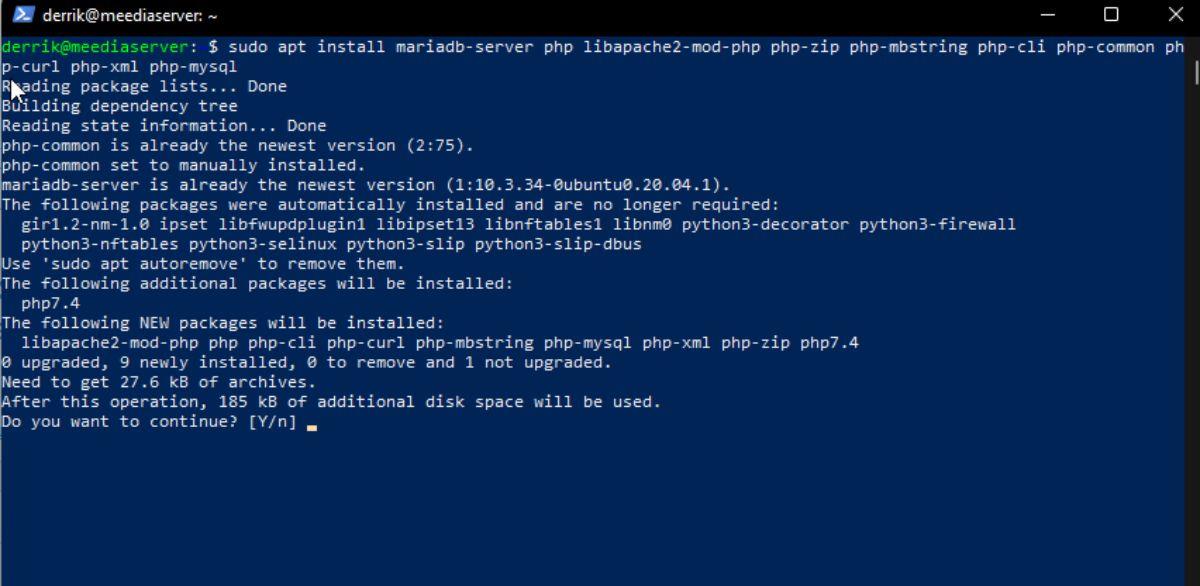
sudo apt install mariadb-server php libapache2-mod-php php-zip php-mbstring php-cli php-common php-curl php-xml php-mysql
La introducerea comenzii de mai sus, Debian vă va întreba dacă doriți să continuați cu instalarea. Pentru a confirma că doriți să instalați pachetele PHP și MySQL pe Debian 11, apăsați tasta Y de pe tastatură pentru a vă asigura că doriți să instalați software-ul.
Instalarea tuturor pachetelor MySQL și PHP pe Debian 11 va dura timp. Când procesul s-a terminat, treceți la următoarea secțiune a ghidului.
Configurarea MySQL
Odată ce MySQL este instalat pe sistemul dumneavoastră Debian 11, trebuie să îl configurați cu comanda mysql_secure_installation . Deschideți o fereastră de terminal și porniți instalarea.

sudo mysql_secure_installation
Notă: dacă întâlniți „ ERROR 2002 (HY000): Can’t connect to local MySQL server through socket ‘/var/run/mysqld/mysqld.sock,” rulați
service mysqld start , apoi executați din nou comanda sudo mysql_secure_installation .
Instalatorul vă va cere să „Introduceți parola curentă pentru root atunci când este introdusă comanda de mai sus”. Deoarece SQL tocmai a fost instalat, nu este nevoie să introduceți o parolă. Apăsați tasta Enter pentru a continua.
Acum veți fi întrebat dacă doriți să vă protejați contul root. Deoarece rădăcina este deja protejată, programul de instalare vă solicită să apăsați n pentru a continua. Face acest lucru.
MySQL vă va cere acum să schimbați parola root. Apăsați Y , apoi introduceți o parolă SQL sigură și memorabilă.
După ce ați introdus o nouă parolă de root pentru MySQL, vă va cere să eliminați utilizatorii anonimi. Apăsați butonul Y pentru ca utilizatorii să nu se poată conecta anonim cu contul de test.
Odată ce contul anonim este șters, veți fi întrebat dacă doriți să activați conectarea la distanță root. Lăsarea autentificării de la distanță la root ar trebui făcută numai dacă sunteți expert și înțelegeți riscurile. Apăsați N pentru a dezactiva conectarea la distanță ca root.
Cu rădăcina de la distanță dezactivată, trebuie să ștergeți baza de date „test”. Pentru a-l șterge, apăsați tasta Y. Apoi, reîncărcați tabelele de privilegii apăsând Y . Când tabelele de privilegii sunt reîncărcate, MySQL este configurat pe sistemul dumneavoastră.
Instalarea serverului web Apache2
Unele pachete de server web Apache2 au fost instalate și în timpul configurării pachetelor PHP și MySQL. Cu toate acestea, trebuie să instalați în continuare pachetul „apache2” pentru a utiliza serverul web Apache2 pe sistemul dumneavoastră Debian 11.
Folosind comanda apt install , configurați serverul web Apache2.

sudo apt install apache2
Odată instalat, Debian ar trebui să pornească automat serverul web implicit, rulând pagina web implicită Apache. Navigați la /var/www/html/și înlocuiți fișierul „index.html” cu fișierele dvs. pentru a vă personaliza site-ul.
Puteți accesa orice pagină web găzduită pe computerul dvs. într-un browser web accesând următoarea adresă URL.
http://ip-address-of-server


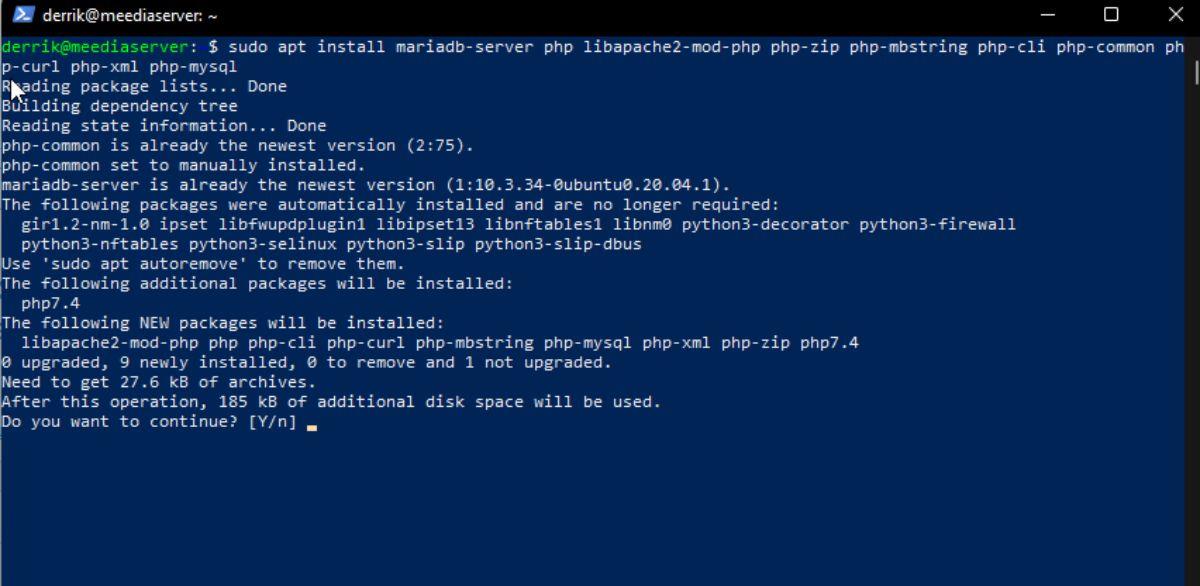




![Descarcă FlightGear Flight Simulator gratuit [Distrează-te] Descarcă FlightGear Flight Simulator gratuit [Distrează-te]](https://tips.webtech360.com/resources8/r252/image-7634-0829093738400.jpg)




